MS Office Home & Student 2016 정품인증(활성화) 방법
- 날짜 2020-01-15
- 조회수 34,026
※ MS Office Home & Student 2016 이란? MS Office의 워드, 엑셀, 파워포인트, OneNote 프로그램을 사용할 수 있도록 제공하는 프로그램입니다.
■ MS Office Home & Student 2016 정품인증(활성화) 방법
PC에 인터넷을 연결하여 Windows 정품 인증을 받은 후 아래의 활성화 과정을 진행할 수 있습니다.
- 1. 인터넷 연결 상태에서 MS Office 제품(Word, Excel, Power Point 등) 중 하나를 실행하세요.
(여기서는 MS Word를 실행합니다.)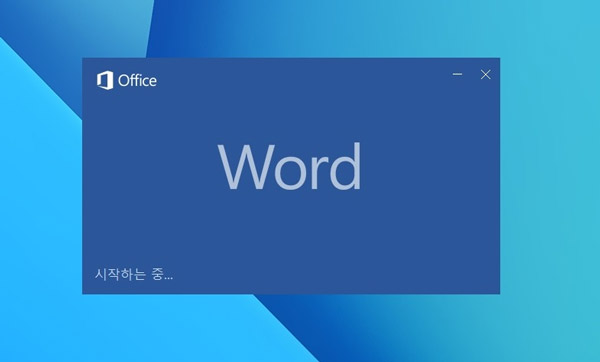
- 2. 정품 인증을 위한 사용자 등록화면에서 [활성화] 버튼을 클릭하세요.
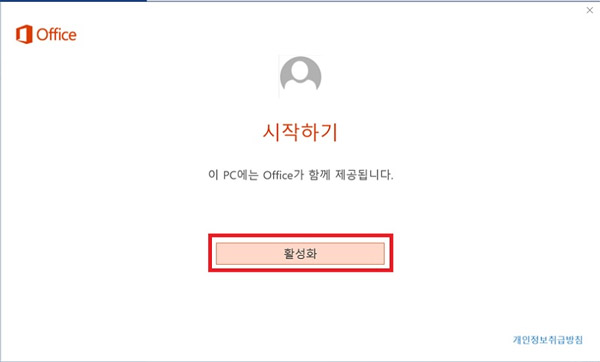
- 3. MS Office 정품을 등록할 Microsoft 계정으로 로그인 하세요.
※ MS Office는 제품의 OS 정보와 Microsoft 계정으로 인증을 진행하므로 반드시 사용자의 Microsoft 계정으로 로그인하세요.
※ 사용자가 이미 Microsoft 계정으로 로그인을 진행한 경우는 확인 창만 표시됩니다.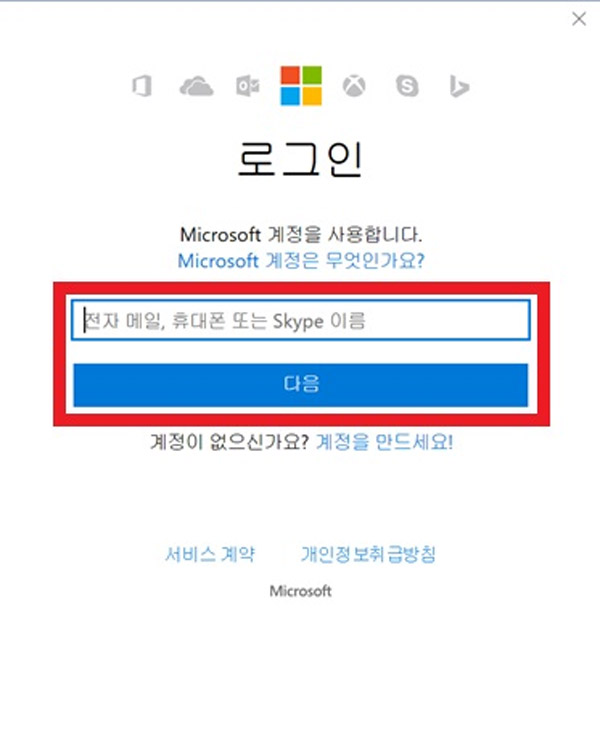
- 4. 사는 곳 및 사용하는 언어를 설정한 후 다음을 선택하세요.
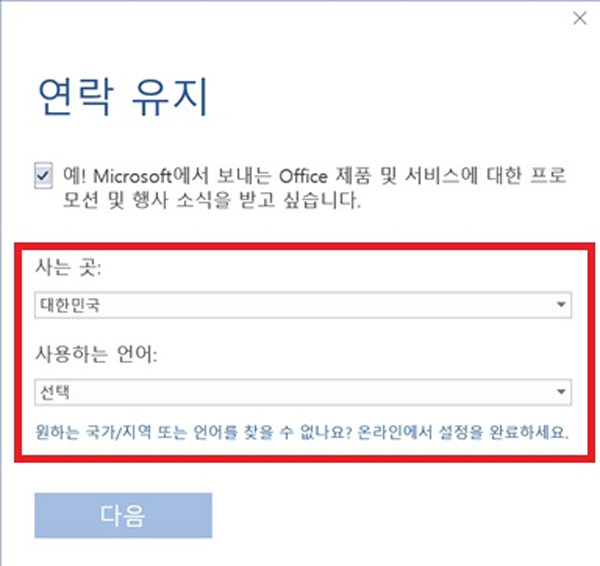
- 5. [온라인 사용]을 선택하여 계정에 키를 추가하세요.

- 6. [로그인]을 선택하여 앞서 입력했던 Microsoft 계정으로 로그인 하세요.
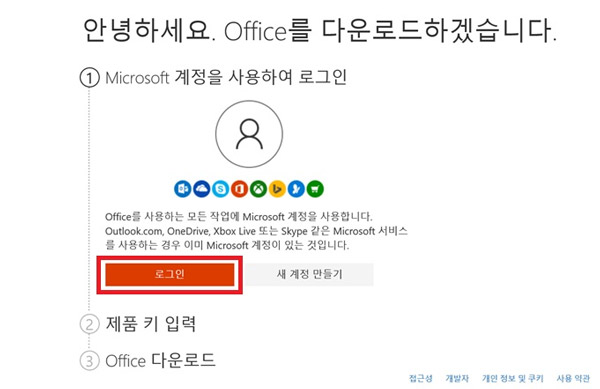
- 7. [다음]을 선택하세요.
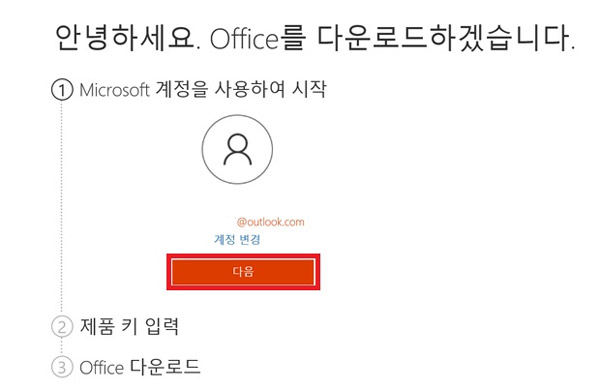
- 8. 내 Microsoft 계정에 정품 인증을 위한 MS Office 버전이 추가되었는지 확인 후 해당 브라우저를 종료합니다.
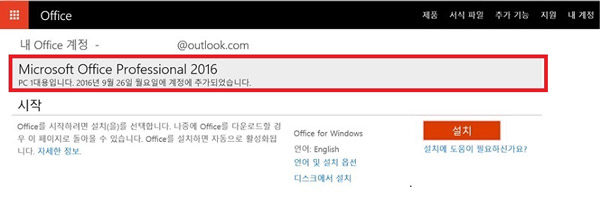
- 9. [온라인 사용]에 체크가 생겼는지 확인 후, [인증 완료] 버튼을 선택하세요.
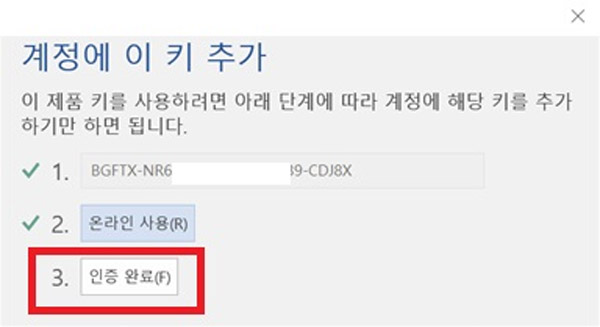
- 10. [동의함]을 선택하세요.
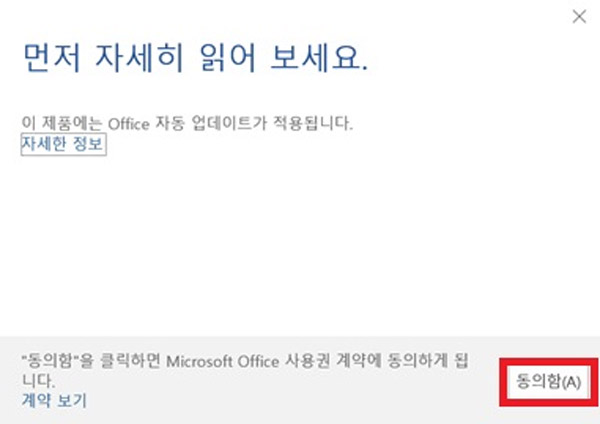
- 11. [Word 사용 시작] 버튼을 누르면 모든 정품 인증 과정이 완료됩니다.
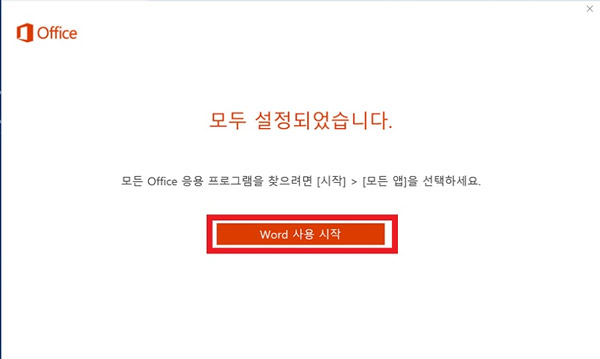
만약 정품 인증할 수 없다는 메시지가 나타날 경우 아래 두 가지 방법을 참고하시어, 마이크로소프트 고객지원에 문의하여 조치해보시기 바랍니다.
- 방법1. (마이크로소프트 고객지원) 1577-9700으로 전화하신 후 1 (개인고객) 3 (소프트웨어 기술지원) 1 (Office 기술 지원)을 통해 지원을 받아주시기 바랍니다.
- 방법2. 또는 아래 페이지를 참조하여 1577-9700으로 전화하신 후 1 (개인고객) 1 (정품인증) 2 (Office 정품 인증) 1 (일반 Office 정품인증)을 통해 자동 지원을 받아주시기 바랍니다.
- ※ 참고로 MS에서 제공하는 MS Office 2016 정품 인증 정보를 아래 링크를 클릭하여 확인하시기 바랍니다.
☞ MS에서 제공하는 Office 2016 정품 인증 링크 바로가기